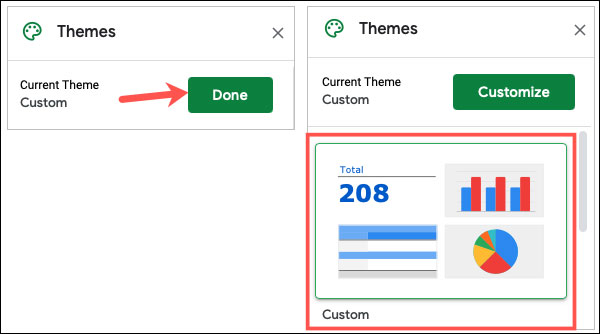Nếu bạn muốn tăng thêm tính nhất quán và cũng như sự thẩm mỹ cho bảng tính Google Sheets của mình, hãy cân nhắc sử dụng các giao diện tùy chỉnh. Google Sheets cho phép bạn chọn một chủ đề được tạo sẵn cũng như tùy chỉnh sao phù hợp với nội dung cũng như ý tưởng mà bạn muốn đưa vào bảng tính.
Giới thiệu qua về giao diện (theme) trong Google Sheets
Giao diện (theme) trong Google Sheets chỉ áp dụng cho các khu vực và mục cụ thể trong trang tính của bạn. Điều này rất có lợi nếu bạn muốn thiết kế một bảng tính có giao diện trực quan theo từng mục cụ thể tương ứng với các nội dung khác nhau. Các mục áp dụng giao diện tùy chỉnh có thể kể đến như:
-
Kiểu phông chữ và màu của văn bản lưới, biểu đồ và bảng tổng hợp
-
Màu liên kết của văn bản lưới
-
Màu nền trong biểu đồ
-
Màu chuỗi trong biểu đồ
-
Màu nền trong bảng tổng hợp
Tuy nhiên, cũng có một vài điều bạn cần lưu ý trước khi quyết định sử dụng một giao diện tùy chỉnh trên trang tính của mình:
-
Các màu có trong giao diện bạn chọn sẽ áp dụng đối với cả văn bản và bảng màu tô.
-
Nếu bạn điều chỉnh định dạng trang tính sau khi áp dụng giao diện, định dạng đó sẽ ghi đè lên chủ đề.
Áp dụng giao diện trong Google Trang tính
Bây giờ, nếu bạn đã sẵn sàng sử dụng chủ đề tích hợp để tùy chỉnh giao diện bảng tính của mình, hãy đăng nhập vào Google Sheets và mở trang tính mà bạn muốn chỉnh sửa.
Tiếp theo, điều hướng đến mục Format > Theme (Định dạng> Chủ đề).
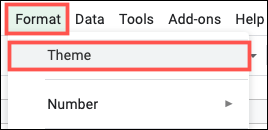
Khi menu Theme mở ra, bạn sẽ thấy một bộ sưu tập các tùy chọn có sẵn, bao gồm 15 chủ đề giao diện theo các phong cách từ Retro và Groovy đến Energetic và Earthy. Nhấp vào giao diện mà bạn muốn sử dụng và nó sẽ được áp dụng cho trang tính của bạn ngay lập tức.
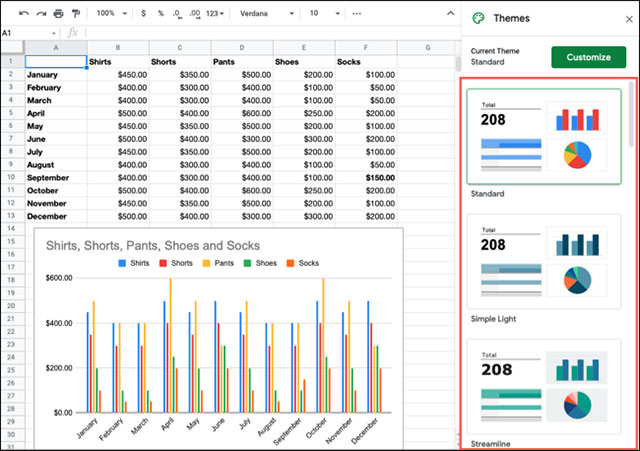
Tùy chỉnh một giao diện trong Google Trang tính
Bạn có thể bắt gặp một giao diện mà mình thích, nhưng vẫn muốn chỉnh sửa một chút để cho phù hợp hơn. Trên menu chọn giao diện, nhấp vào mục “Customize” (Tùy chỉnh) ở trên cùng.
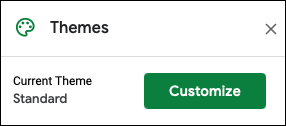
Bạn có thể bắt đầu tùy chỉnh bằng cách chọn một kiểu phông chữ khác trong menu thả xuống Font. Đây đều là những tùy chọn phông chữ quen thuộc, chẳng hạn như Arial, Georgia, hay Verdana.
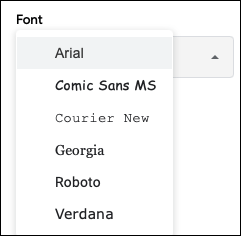
Tiếp theo, bạn có thể chọn màu sắc giao diện. Đối với mỗi tùy chọn, hãy chọn một màu từ bảng màu có sẵn, hoặc nhấp vào “Custom” (Tùy chỉnh) để nhập mã Hex, hoặc bạn cũng có thể sử dụng thanh trượt để có màu chính xác mà mình muốn.
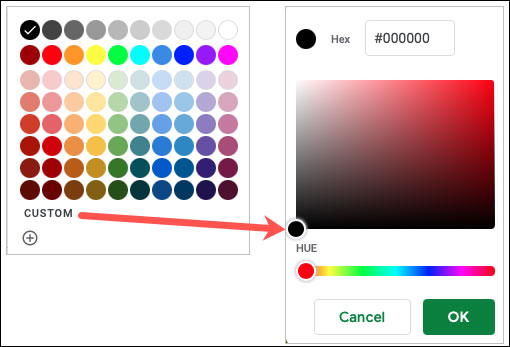
Bạn có thể chọn màu cho văn bản (Text), nền biểu đồ (Chart Background), màu nhấn và siêu liên kết (Hyperlinks). Tất cả cho phép bạn cá nhân hóa trang tính của mình một cách triệt để.
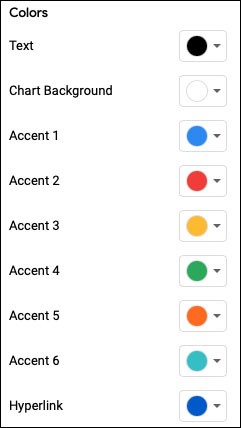
Khi bạn thực hiện các thay đổi, chúng sẽ xuất hiện ngay lập tức trong bản xem trước chủ đề ở đầu menu cũng như trên trang tính hiện tại của bạn.
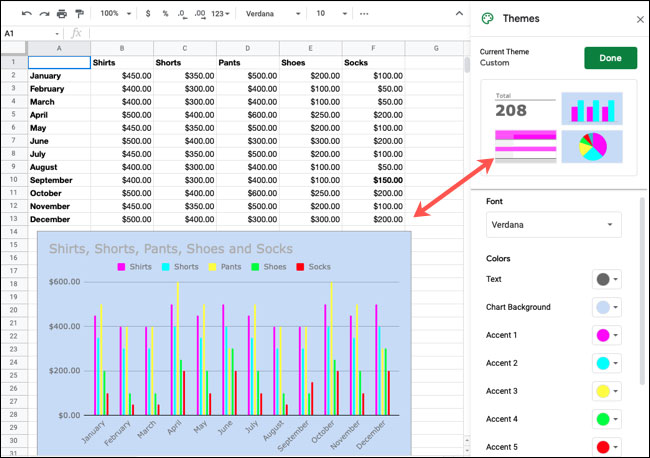
Khi bạn tùy chỉnh xong, hãy nhấp vào “Done” (Hoàn tất) ở đầu menu. Bạn cũng sẽ nhận thấy rằng tên của chủ đề thay đổi.